Poznámka:
Přístup k této stránce vyžaduje autorizaci. Můžete se zkusit přihlásit nebo změnit adresáře.
Přístup k této stránce vyžaduje autorizaci. Můžete zkusit změnit adresáře.
Pokud máte důležité aplikace a obchodní procesy, které se spoléhají na prostředky Azure, měli byste monitorovat dostupnost, výkon a provoz těchto prostředků.
Tento článek popisuje data monitorování generovaná službou App Configuration. App Configuration používá Azure Monitor. Pokud neznáte funkce služby Azure Monitor společné pro všechny služby Azure, které ji používají, přečtěte si o monitorování prostředků Azure pomocí služby Azure Monitor.
Stránka Přehled monitorování na webu Azure Portal
Stránka Přehled na webu Azure Portal obsahuje stručný přehled o využití prostředků, jako je celkový počet požadavků, počet omezených požadavků a doba trvání požadavků na úložiště konfigurace. Tyto informace jsou užitečné, ale zobrazují jenom malé množství dostupných dat monitorování. Některá z těchto dat monitorování se shromažďují automaticky a jsou k dispozici pro analýzu hned po vytvoření prostředku. Můžete povolit další typy shromažďování dat s určitou konfigurací.
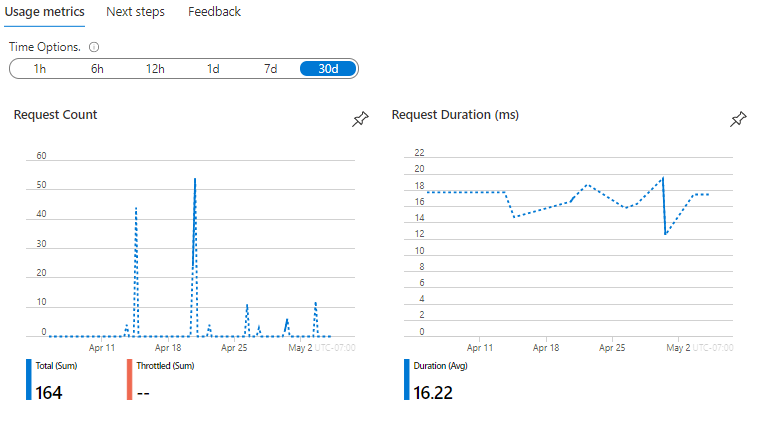
Data monitorování
App Configuration shromažďuje stejné druhy dat monitorování jako jiné prostředky Azure, které jsou popsány v monitorování dat z prostředků Azure. Podrobné informace o metrikáchach
Shromažďování a směrování
Metriky a protokol aktivit dané platformy se shromažďují a ukládají automaticky, ale pomocí nastavení diagnostiky je možné je směrovat do jiných umístění.
Protokoly prostředků se neshromažďují a neukládají, dokud nevytvoříte nastavení diagnostiky a nenasměrujete je do jednoho nebo více umístění. Pokud chcete například zobrazit protokoly a metriky pro úložiště konfigurace téměř v reálném čase ve službě Azure Monitor, shromážděte protokoly prostředků v pracovním prostoru služby Log Analytics. Pokud ho ještě nemáte, vytvořte pracovní prostor služby Log Analytics a podle těchto kroků vytvořte a povolte nastavení diagnostiky.
Přihlaste se k portálu Azure.
Přejděte do obchodu App Configuration.
V části Monitorování vyberte Nastavení diagnostiky a pak vyberte +Přidat nastavení diagnostiky.
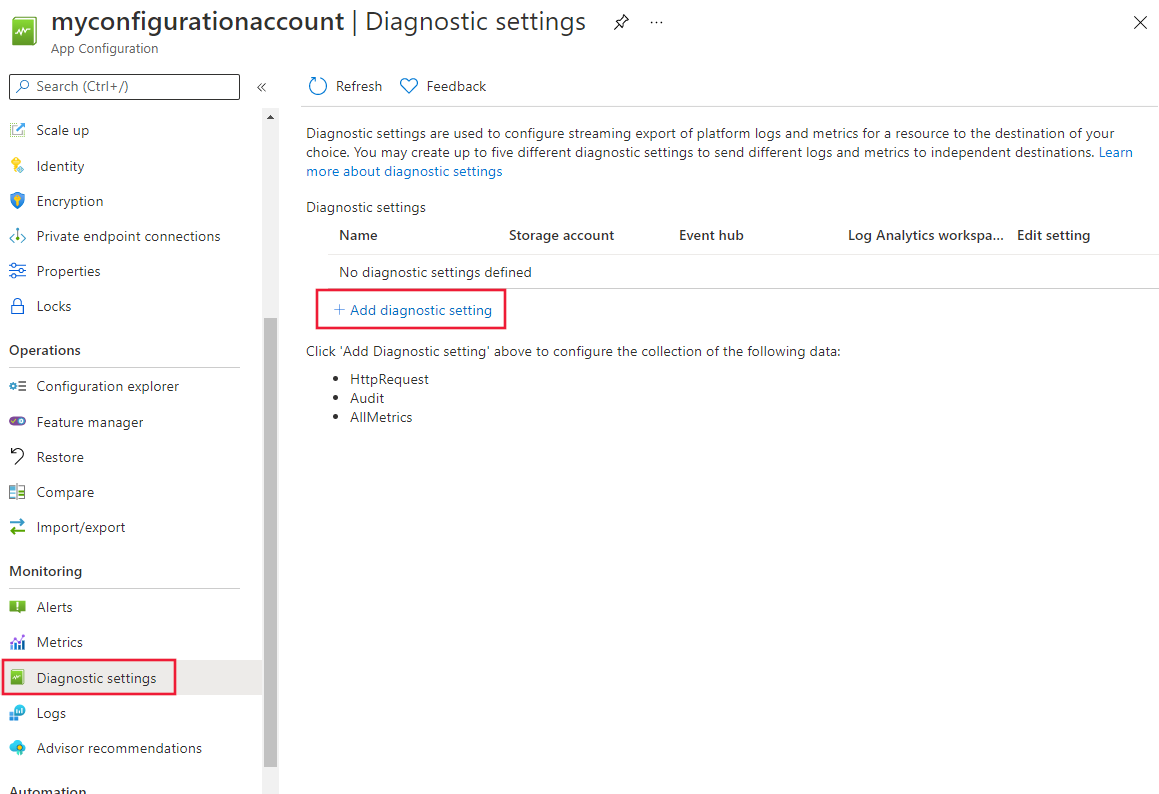
Na stránce Nastavení diagnostiky zadejte název nastavení, pak vyberte HttpRequest a zvolte cíl pro odeslání protokolů. Pokud je chcete odeslat do pracovního prostoru služby Log Analytics, zvolte Možnost Odeslat do pracovního prostoru služby Log Analytics.
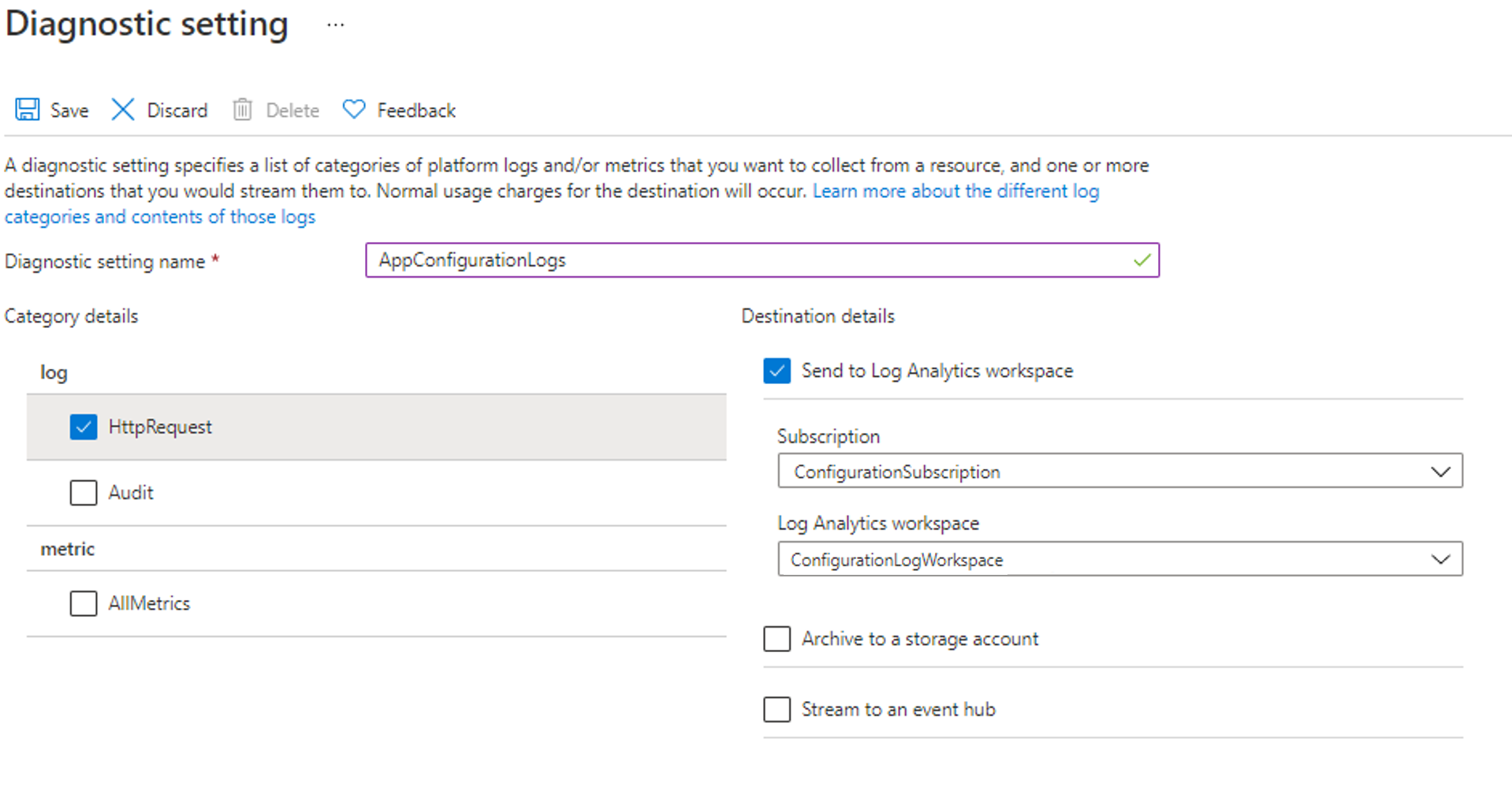
Zadejte název vašeho předplatného a pracovního prostoru služby Log Analytics.
Vyberte Uložit a ověřte, že stránka Nastavení diagnostiky teď obsahuje nové nastavení diagnostiky.
Další informace o vytvoření nastavení diagnostiky pomocí webu Azure Portal, rozhraní příkazového řádku nebo PowerShellu najdete v tématu Vytvoření nastavení diagnostiky pro shromažďování protokolů platformy a metrik v Azure.
Při vytváření nastavení diagnostiky určíte, které kategorie protokolů se mají shromažďovat. Další informace o kategoriích protokolů pro App Configuration najdete v referenčních informacích k datům monitorování konfigurace aplikací.
Analýza metrik
Metriky pro službu App Configuration můžete analyzovat pomocí metrik z jiných služeb Azure pomocí Průzkumníka metrik tak, že otevřete metriky z nabídky Azure Monitor . Podrobnosti o použití tohoto nástroje najdete v tématu Analýza metrik pomocí Průzkumníka metrik služby Azure Monitor. V případě konfigurace aplikace se shromažďují následující metriky:
- Počet příchozích požadavků HTTP
- Doba trvání příchozího požadavku HTTP
- Omezený počet požadavků HTTP (stavový kód HTTP 429 odpovědí)
- Denní využití úložiště
- Vyžádání využití kvóty
- Latence replikace
- Velikost úložiště snímků
Na portálu přejděte do části Metriky a vyberte obory názvů metrik a metriky, které chcete analyzovat. Tento snímek obrazovky ukazuje zobrazení metrik při výběru počtu příchozích požadavků HTTP pro úložiště konfigurace.
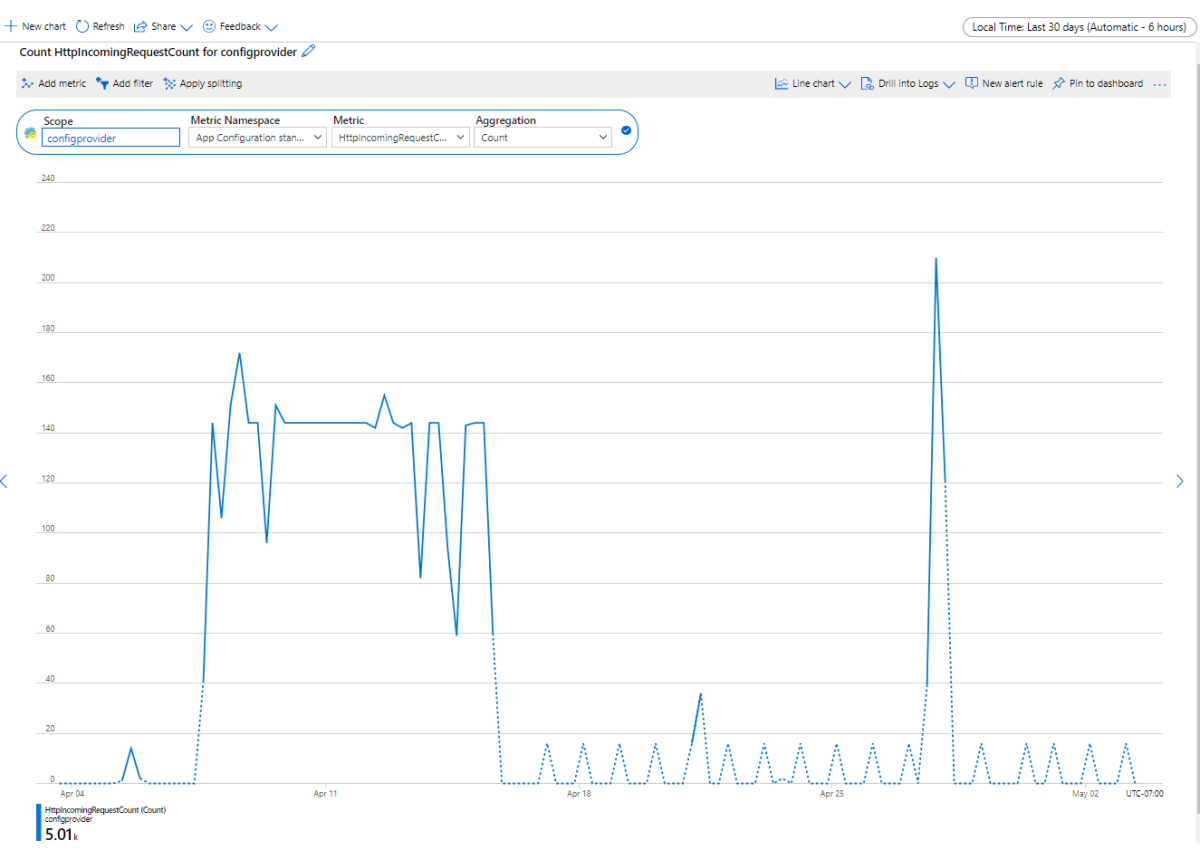
Seznam metrik platformy shromážděných pro službu App Configuration najdete v tématu Monitorování referenčních metrik dat služby App Configuration. Referenční informace najdete také v seznamu všech metrik prostředků podporovaných ve službě Azure Monitor.
Analýza protokolů
Data v protokolech služby Azure Monitor jsou uložená v tabulkách, kde každá tabulka má vlastní sadu jedinečných vlastností. Běžné schéma je popsané ve schématu protokolu prostředků služby Azure Monitor.
Protokol aktivit je protokol platformy v Azure, který poskytuje přehled o událostech na úrovni předplatného. Můžete ho zobrazit nezávisle nebo směrovat do protokolů služby Azure Monitor, kde můžete provádět mnohem složitější dotazy s využitím Log Analytics.
Seznamtypůch Seznam tabulek používaných protokoly služby Azure Monitor a dotazovatelný službou Log Analytics najdete v tématu Referenční informace o monitorování dat konfigurace aplikací.
Důležité
Když v nabídce Konfigurace aplikace vyberete protokoly , otevře se Log Analytics s oborem dotazu nastaveným na aktuální prostředek konfigurace aplikace. To znamená, že dotazy protokolu budou obsahovat pouze data z tohoto prostředku.
Pokud chcete spustit dotaz, který obsahuje data z jiné konfigurace nebo dat z jiných služeb Azure, vyberte v nabídce Azure Monitor protokoly. Podrobnosti najdete v tématu Rozsah dotazů protokolu a časový rozsah ve službě Azure Monitor Log Analytics .
Na portálu přejděte do části Protokoly a pak do editoru dotazů. Na levé straně na kartě Tabulky vyberte AACHttpRequest a zobrazte protokoly vašeho úložiště konfigurace. Do editoru zadejte dotaz Kusto a výsledky se zobrazí níže.
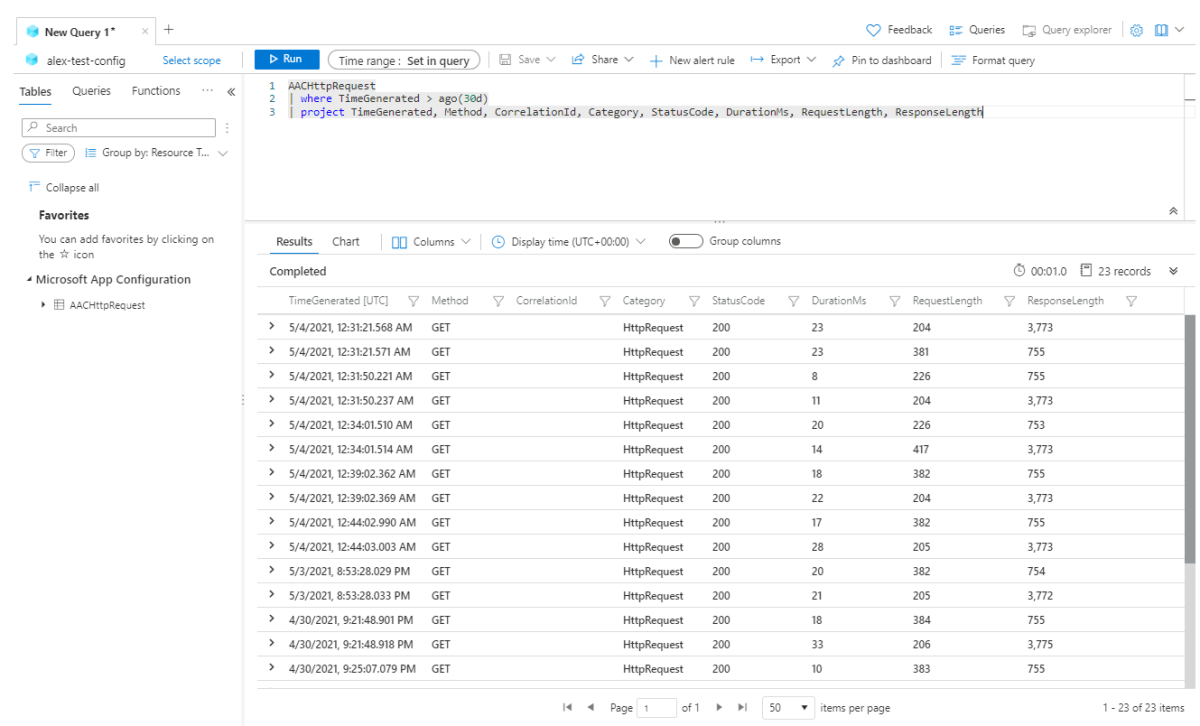
Následují ukázkové dotazy, které můžete použít k monitorování prostředku App Configuration.
Výpis všech požadavků HTTP za poslední tři dny
AACHttpRequest | where TimeGenerated > ago(3d)Výpis všech omezených požadavků (vrácený stavový kód HTTP 429 pro příliš mnoho požadavků) za poslední tři dny
AACHttpRequest | where TimeGenerated > ago(3d) | where StatusCode == "429"Výpis počtu žádostí odeslaných za poslední tři dny podle IP adresy
AACHttpRequest | where TimeGenerated > ago(3d) | summarize requestCount=sum(HitCount) by ClientIPAddress | order by requestCount descVytvoření výsečového grafu typů stavových kódů přijatých za poslední tři dny
AACHttpRequest | where TimeGenerated > ago(3d) | summarize requestCount=sum(HitCount) by StatusCode | order by requestCount desc | render piechartUveďte počet žádostí odeslaných po dnech za posledních 14 dnů.
AACHttpRequest | where TimeGenerated > ago(14d) | extend Day = startofday(TimeGenerated) | summarize requestcount=sum(HitCount) by Day | order by Day desc
Výstrahy
Výstrahy služby Azure Monitor proaktivně upozorňují na výskyt důležitých podmínek v monitorovaných datech. Umožňují vám identifikovat a řešit problémy ve vašem systému předtím, než si jich zákazníci všimnou. Můžete nastavit upozornění na metriky, protokoly a protokol aktivit. Různé typy upozornění mají výhody a nevýhody. V následující tabulce jsou uvedená běžná a doporučená pravidla upozornění pro službu App Configuration.
| Typ výstrahy | Podmínka | Popis |
|---|---|---|
| Žádost o překročení využití kvóty | RequestQuotaUsage >= 100 | Úložiště konfigurace překročilo využití kvóty požadavků. Upgradujte obchod nebo postupujte podle osvědčených postupů pro optimalizaci využití. |
Další kroky
Informace o metrikách, protokolech a dalších důležitých hodnotách vytvořených službou App Configuration najdete v referenčních informacích k datům monitorování služby App Configuration.
Podrobnosti o monitorování prostředků Azure najdete v tématu Monitorování prostředků Azure pomocí služby Azure Monitor .